优酷最近一直导致chrome崩溃,很多网友在问到底是优酷的锅还是chrome的。首页有时一直打不开,过一会chrome就奔溃了。看视频也是,看着看着,chrome就卡死了,又或者是打开优酷视频,......
福昕PDF编辑器如何在PDF中插入图片
我们需要在PDF文档中插入一张图片,小伙伴们知道该如何进行操作吗,其实操作方法是非常简单的。我们只需要点击进入福昕PDF编辑器中后,导入PDF文档,然后在“编辑”选项卡中点击“添加图像”按钮并在其子选项中点击选择“从文件创建图像”,然后导入想要的图片就可以了。接下来,小编就来和小伙伴们介绍具体的操作步骤了,有需要或者是感兴趣的小伙伴们快来一起往下看看吧!
操作步骤
第一步:点击打开电脑版福昕PDF编辑器,进入其主界面中间后点击“快速打开”按钮;
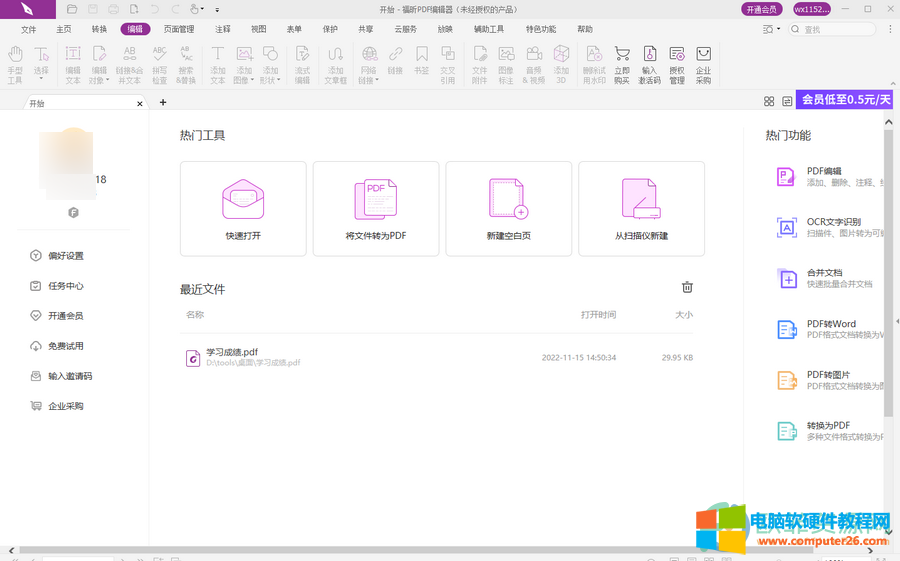
第二步:接着在打开的窗口浏览找到想要插入图片的PDF文档,双击将其导入;
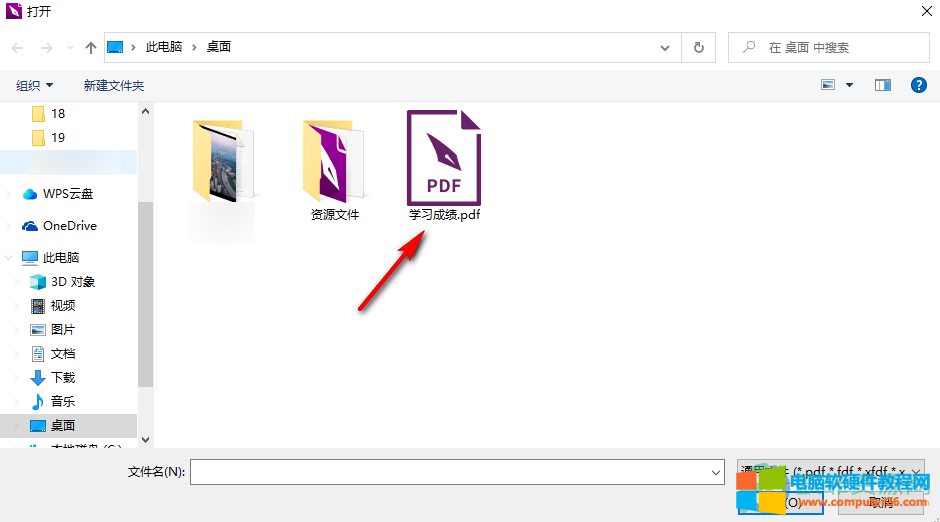
第三步:点击切换到“编辑”选项卡,然后点击“添加图像”按钮并在其子选项中点击“从文件创建图像”;

第四步:浏览找到想要插入的图片后,双击将其导入;
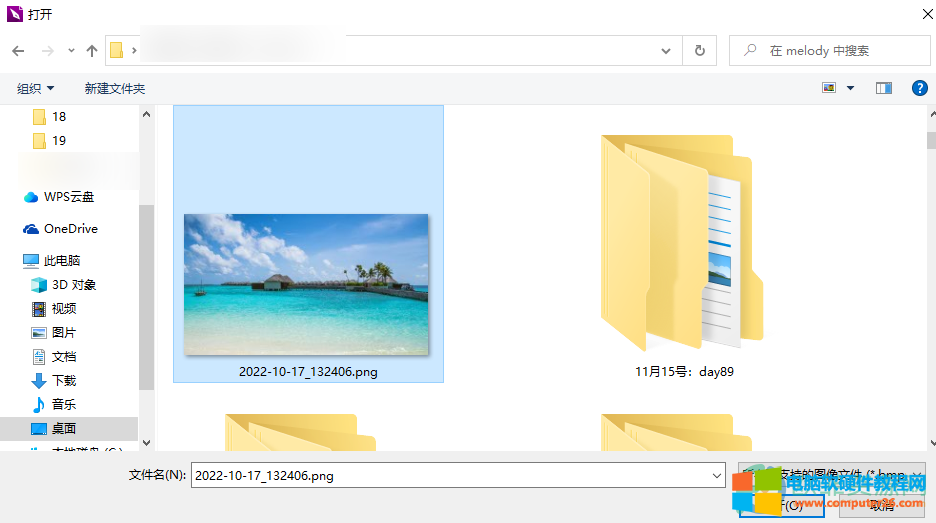
第五步:插入之后可以调整到合适的大小和位置,移动位置时系统会自动出现参考线,设置完成后按下Ctrl+S快捷键进行保存就可以了。

以上就是电脑版福昕PDF编辑器在PDF文档中插入图片的方法教程的全部内容了。如果有需要我们还可以在PDF文档中添加文本,添加形状等内容,小伙伴们可以按需进行添加。
相关文章
- 详细阅读
-
爱剪辑怎么给视频添加转场特效详细阅读

恰到好处的转场特效能够使不同场景之间的视频片段过渡更加自然,并能实现一些特殊的视觉效果。爱剪辑提供了数百种转场特效,使创意发挥更加自由和简单。下面跟安下小编一起来......
2016-10-04 200 爱剪辑
- 详细阅读
-
电脑桌面出现二个IE图标的处理办法详细阅读

解决办法一、 右击桌面--属性--桌面--自定义桌面--右下角现在清理桌面--下一步--可以看到这个缺德的图标--选中它再下一步 解决办法二:(如果没有清理未使用快捷方式的选项选此方法......
2017-01-23 200 IE浏览器
-
SPSS平方符号如何输入_SPSS平方如何计算详细阅读
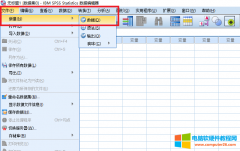
与统计分析相同,SPSS的数学计算功能也是针对变量进行的,用户定义并输入变量以后,就可以使用内置的数学函数对变量进行数学计算。已知正方形的面积,如何求解正方形的边长,这......
2022-12-17 385 SPSS SPSS平方符如何输入 SPSS平方计算


